

如何制作树莓派计算机
电子说
描述
步骤1:零件







以下是您需要的零件清单:
Raspberry pi $ 35获得我展示的模型很重要。它具有4个USB端口,对于此构建至关重要。您将无法使用任何其他模型进行构建。显示的是型号2。
7英寸液晶屏$ 45
7英寸平板电脑保护套$ 7
hdmi电缆$ 5
usb到micro usb电缆$ 5
微型sd卡$ 7必须至少为8gb
无线鼠标$ 7
WiFi适配器$ 10
所有这些物品的价格:$ 121
从工具开始,如果您可以通过互联网获取所有物品,则需要一把剪刀将其拆包。
现在,这就是您的总价,不包括运费和手续费。所有链接都转到Amazon.com。如果您得到的东西与我建议的不同,价格可能会有所不同。我确实建议您从我提供的Amazon链接中购买液晶屏。
步骤2:设置Raspian
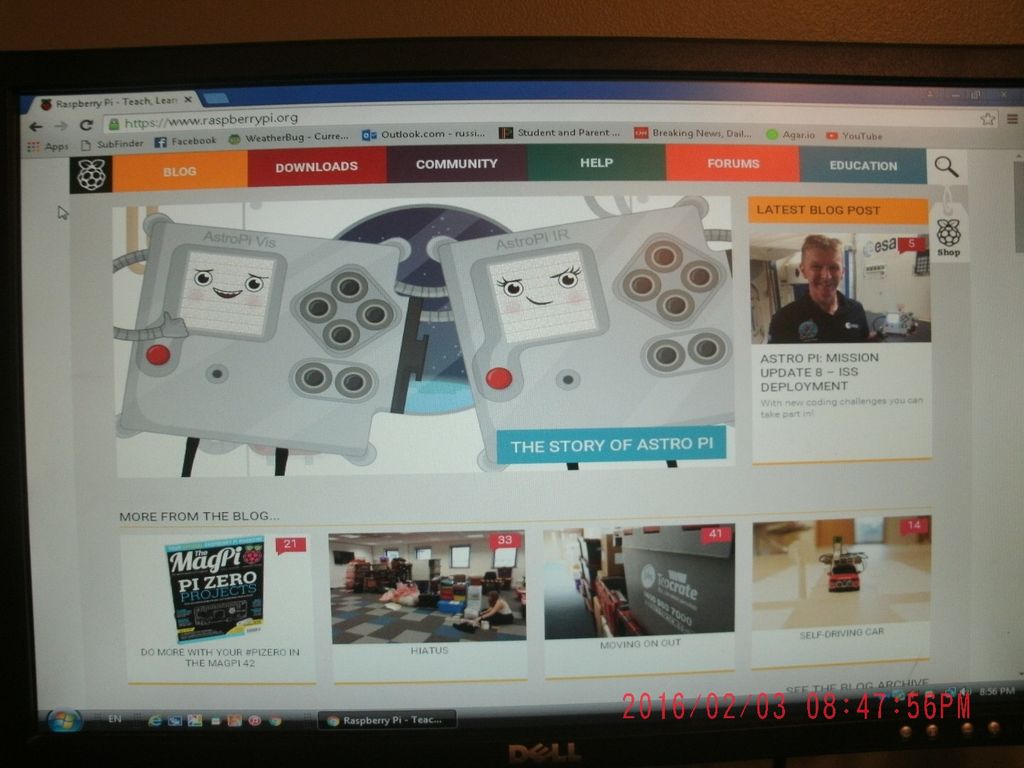
Raspian是我将向您展示如何下载的操作系统。
首先转到Raspberrypi.org
单击显示“下载”的按钮
单击“ Raspbian”
下载zip文件以获取“ wheezy”
下载完成后,将其插入SD卡,方法是将其插入计算机并拖动文件到SD卡。
完成后,取出sd卡并将其插入Raspberry pi。
将其保留。
步骤3:连接屏幕

如果您购买了我显示给您的屏幕,然后执行此步骤。如果您知道如何设置带状电缆,请跳过此步骤。
首先,将其从包装中取出。应该有几块。屏幕,驱动器板,带按钮的板,电缆和遥控器。遥控器中已经装有电池,因此您无需检查。
要将屏幕连接到驱动器板上,请将角上的黑色部分从主板上稍微拉出。然后插入带状电缆并将其关闭。要非常小心。另外,您必须先移除一些胶带才能执行此操作。如果我还没有解释清楚,您可以在youtube上找到如何做的方法。
将小板与按钮连接起来应该很简单。使用其他组件随附的电缆将其连接到主板。
将其放在安全的地方。
步骤4:连接所有东西




首先,将hdmi电缆的一端插入树莓派,然后另一端连接到屏幕的驱动板。将wifi适配器和鼠标插入树莓派上的usb端口。将微型USB插入树莓派。对于键盘,您将需要一些适配器。我用了这个和这个。使用适配器通过usb端口将键盘连接到树莓派。
步骤5:电源
您需要为树莓派和屏幕供电。对于覆盆子pi,请将usb-micro usb的usb端插入壁装电源插座。对于屏幕,这有点不同。您将需要2安培,12伏电源。我是从Menards那里获得的。
步骤6:完成
您现在完成了!享受您的新计算机。该计算机不是游戏计算机。这是一台编码计算机。它带有Python,Scratch等功能!它的确也带有Minecraft的早期版本。
-
灵活易用的树莓派相机和计算机,降低了3D冰川建模的成本!2025-03-25 539
-
树莓派与其他单板计算机的比较2024-11-11 2805
-
什么是树莓派?树莓派是什么架构的2024-10-22 8607
-
树莓派是x86还是arm2024-08-30 3395
-
贸泽现已开售运行速度远超前代产品的树莓派5单板计算机2023-11-06 1237
-
香蕉派 BPI-CM4计算机模组,采用Amlogic A311D芯片方案,兼容树莓派 CM4模组2022-07-12 1616
-
树莓派是什么2021-11-12 2122
-
树莓派2021-11-07 1780
-
基于树莓派pico的火箭飞行计算机设计方案2021-10-09 65532
-
树莓派是什么树莓派入门教程资料免费下载2019-05-13 1478
-
树莓派用什么语言编程_树莓派python编程详解2018-01-15 39694
-
树莓派2和树莓派3的区别_树莓派2和树莓派3对比评测2017-12-08 41192
-
树莓派的种类_树莓派安装教程2017-11-27 5849
-
树莓派权威用户指南2014-07-01 115288
全部0条评论

快来发表一下你的评论吧 !

